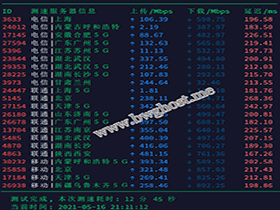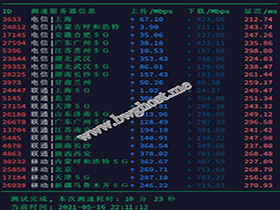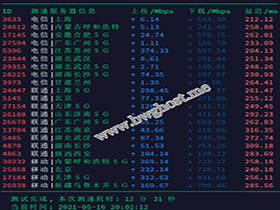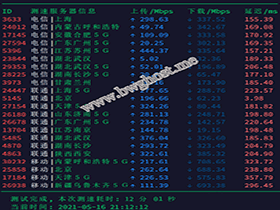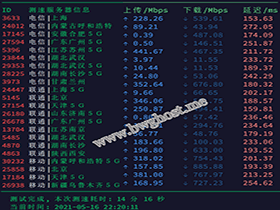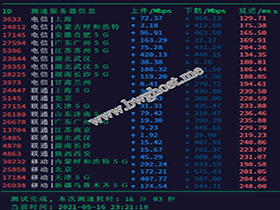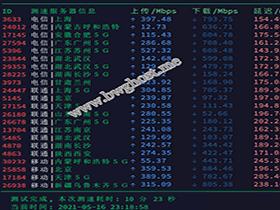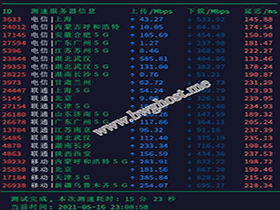- A+
今天搬瓦工中文网教大家怎么进行修改搬瓦工VPS的续费周期,让月付套餐更改为年付套餐。有部分网友在第一次使用搬瓦工时因为不确定 VPS 服务器的质量,在选购时会按月进行付费,当使用一段时间后发现用起来还不错,就想把月付套餐更改为年付套餐。因为月付比较麻烦,每月都要进行续费,而年付套餐则没有这个烦恼,而且年付套餐也要比月付套餐便宜不少,年付套餐每年是按照 10 个月进行计费的,所以选择年付套餐就能节约 2 个月的使用费用,非常的划算。
那么,我们怎么才能修改搬瓦工的付款周期呢?怎么才能让月付的 VPS 套餐,更改为年付的 VPS 套餐呢?其实修改续费周期方法非常的简单,下面搬瓦工中文网就给大家做一个演示,让你的月付、季付、半年付的 VPS 套餐更改为年付套餐。
搬瓦工怎么修改付款周期
首先我们需要先登录搬瓦工官网:
官网地址:https://bwh88.net/
输入账号密码登录后会直接跳转到搬瓦工官网后台首页。
在搬瓦工后台主页,点击左上角“Services”,下拉点击“My Services”就能看到你的 VPS 了,如图:
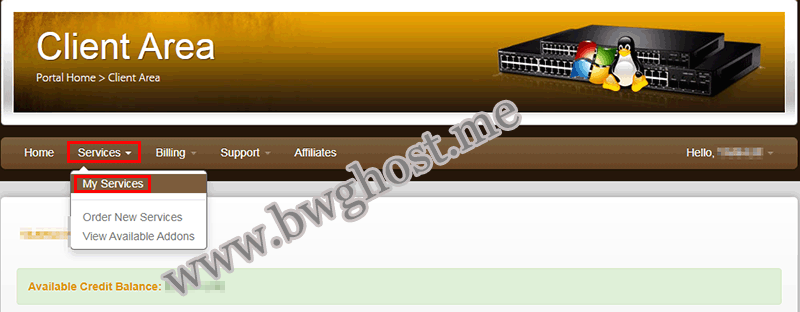
在哪里查看搬瓦工VPS信息
跳转后就能看到你 VPS 列表信息了,在你需要修改续费周期的 VPS 后面点击“modify”,如图:
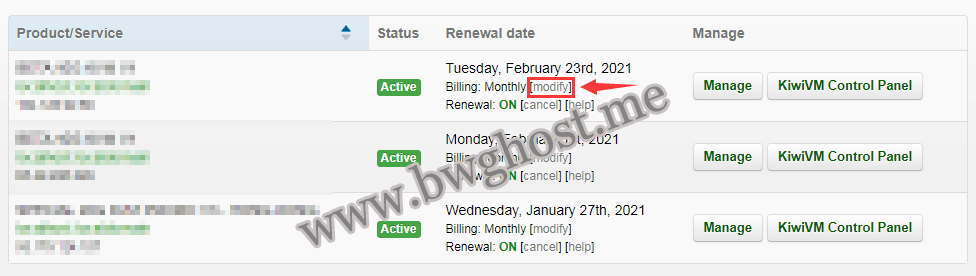
搬瓦工怎么修改付款周期
进入后选择“Annually”就是年付选项,然后点击“Change billing cycle”修改完成,如图:
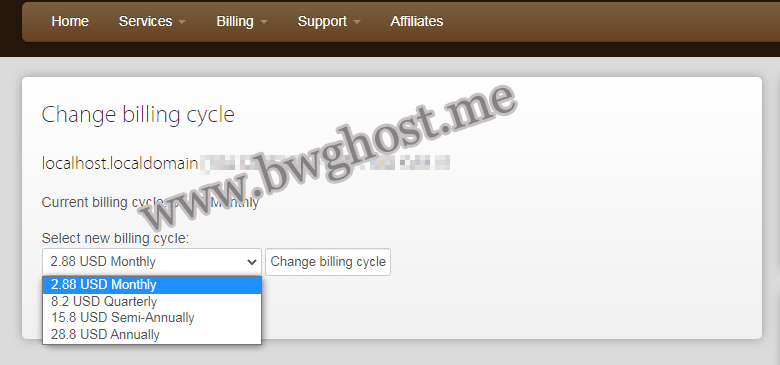
搬瓦工怎么修改付款周期
付款周期中英文对照表:
- Monthly:月付
- Quarterly:季付
- Semi-Annually:半年付
- Annually:年付
搬瓦工怎么修改付款周期的注意事项
- 部分套餐已经在原来的套餐价格上进行了价格上调,所以你看清楚你的套餐有没有进行涨价,如果涨价了,需改付款周期就会按照当前价格计算,非常不划算,请慎重修改。
- 部分套餐已经取消了月付、季付、和半年付,如果你更改套餐为年付,以后再也改不回月付。请慎重修改。
- 所有可以进行修改的付款周期都会在选项里显示,如果选项里没有,说明这款套餐不能进行修改某一项付款周期。
- 如果选项里没有出现可以修改的付款周期,说明这款套餐只适用于你当前的付款周期。
更多搬瓦工新手教程
搬瓦工购买教程可以参考《最新搬瓦工注册购买以及支付宝付款教程》。
购买时别忘了使用搬瓦工优惠码:BWH3HYATVBJW(优惠 6.58%)。
搬瓦工新手入门教程:
搬瓦工新手教程系列一:在众多的搬瓦工方案中如何选择VPS套餐
搬瓦工新手教程系列二:搬瓦工VPS微信、支付宝注册(购买)教程及注意事项
搬瓦工新手教程系列三:搬瓦工机房该怎么选择,哪个机房好,以及怎么测试搬瓦工的速度
搬瓦工新手教程系列四:搬瓦工怎么登录VPS后台进行管理VPS
搬瓦工新手教程系列五:搬瓦工root密码在哪里查看,怎么修改搬瓦工root密码
搬瓦工新手教程系列六:各平台(Windows、Linux、macOS、iOS / iPadOS、Android)操作系统远程连接SSH教程
搬瓦工 VPS 方案推荐:
如果你不知道该怎么选择搬瓦工 VPS 方案,下面本站给大家推荐了几款现阶段最畅销的热门 VPS 套餐,有需要的网友可以看下
| 搬瓦工VPS套餐 | CPU | 内存大小 | 硬盘容量 | 每月流量 | 带宽 | 价格/年 | 购买链接 |
|---|---|---|---|---|---|---|---|
| CN2线路-最便宜 | 1核 | 1024 MB | 20 GB | 1000 GB | 1 Gbps | $49.99 | 点击进入 |
| KVM线路-最便宜 | 2核 | 1024 MB | 20 GB | 1000 GB | 1 Gbps | $49.99 | 点击进入 |
| CN2 GIA线路 | 2核 | 1 GB | 20 GB | 1000 GB | 1 Gbps | $113.99 | 点击进入 |
| CN2-GIA-E-最推荐 | 2核 | 1 GB | 20 GB | 1000 GB | 2.5 Gbps | $169.99 | 点击进入 |
| 香港CN2 GIA线路 | 2核 | 2048 MB | 40 GB | 500 GB | 1 Gbps | $899.99 | 点击进入 |